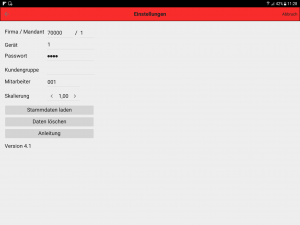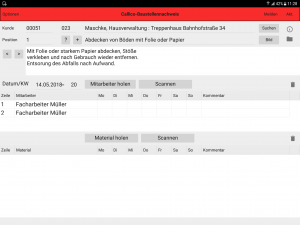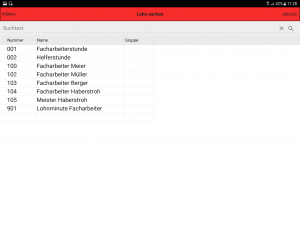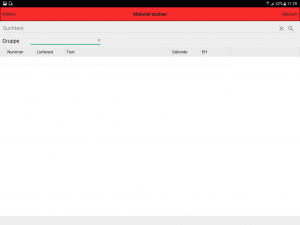HCS Malersoftware
Die Software für den Maler
HCS-Baustellennachweis-App
Die perfekte App für Sie, HCS-Baustellennachweis-App aber wie funktioniert sie? Lesen Sie schrittweise mit, wie wir Ihnen diese App erklären.
Ein Klick auf das „Optionen“-Feld das oben links zu sehen ist. Nach diesem Vorgang öffnen sich die „Einstellungen“ , hier müssen Sie unter Firma Ihre Lizenznummer eingeben. „Skalierung“ klicken und ein Zahlenfenster öffnet sich, man kann dort den Zoom bestimmen.Mit dem Button „Stammdaten laden“ können Sie Ihre Stammdaten eintragen. Wenn alles schief läuft können Sie die eingetragenen Daten unter „Daten löschen“ löschen und neu anfangen. Auch ein Passwort ist notwendig. Dies bekommen Sie von ihrem HCS-Fachhändler beim Kauf der App.
Jetzt klicken Sie oben links auf zurück. Natürlich muss das Gegenstück an Ihrem PC, der HCS-Mobilserver, eingerichtet sein. Hier finden Sie die entsprechende Anleitung: https://www.hcsedv.de/anleitung/mobilserver
In dem Hauptmenu geben Sie zuerst oben links Ihren Kunden ein und wenn Sie die Kundennummer nicht parat haben können sie oben rechts auf das „Suchen“ Symbol klicken und ihre Kundenverwaltung öffnet sich. Rechts daneben gibt es die direkten Informationen über den ausgewählten Kunden. Der „Position“ Knopf hilft Ihnen dabei neue Positionen einzutragen Natürlich können Sie im Text auch anpassen.
In der Mitte der Hauptmaske können Sie das Datum eintragen an dem Ihr Mitabeiter gearbeitet hat, ein Klick auf „Mitarbeiter holen“ und die nächste Maske öffnet sich, dort können Sie ihren Mitarbeiter auswählen. Wieder in der Hauptmaske zurück können Sie die gearbeiteten Stunden eintragen und wenn gewünscht können Sie Kommentare hinterlassen.
Nicht nur das , Sie können auch den Bar-Code-Scanner mit dem „Scannen“ Knopf betätigen und direkt in Ihr Programm den gewünschten Code einlesen.
Unten in der Maske gehen Sie genau so vor. Nur sind jetzt keine Mitarbeiter zu holen sondern Materialien. Wenn Sie auf „Material holen“ klicken dann öffnet sich automatisch die nächste Maske. Oben im Suchtext geben Sie ihr Material ein. Darunter wird alles aufgelistet was Sie suchen, ein Klick auf das Material und es ist in der Hauptmaske enthalten.
Oben rechts gibt es den „Akt.“ (Aktualisieren) Button er zieht die aktuellen Daten vom Hauptserver. Für das Abschicken der Daten müssen Sie den Knopf links daneben drücken „Melden“ schon sind Ihre Daten im Server hochgeladen .